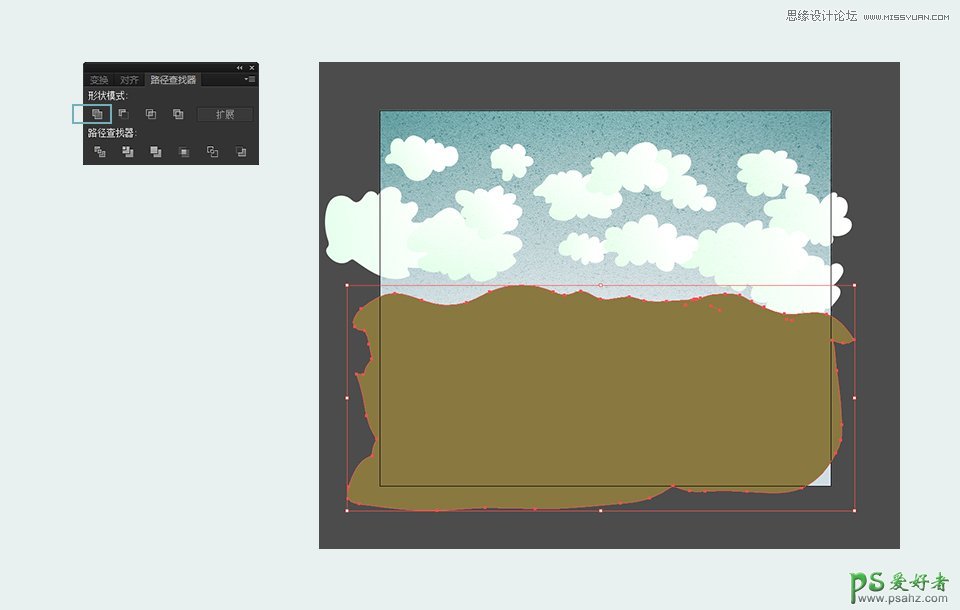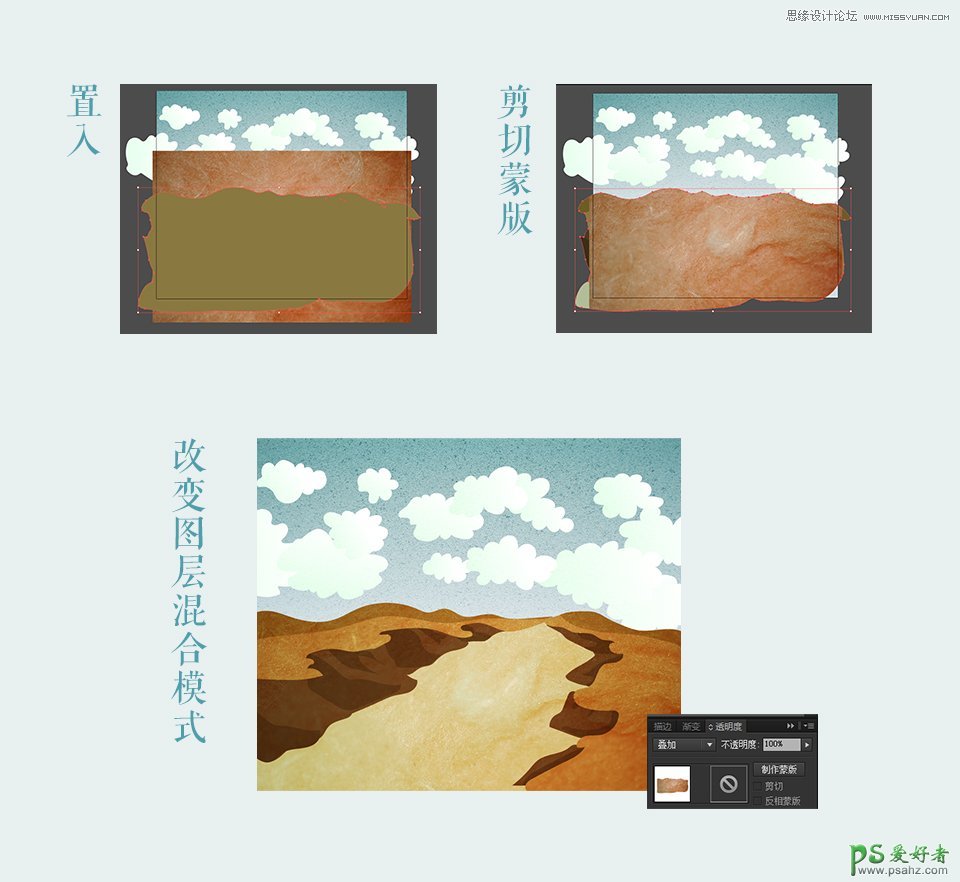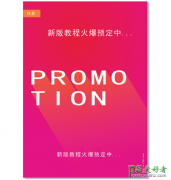Illustrator绘制漂亮的失量风景画,外景山谷漂亮的小溪失量图(7)
时间:2016-01-25 20:58 来源:教程资料 作者:小溪失量图 阅读:次
将这一步画好的所有图形(群山+峡谷+地面)全部选中,复制(Ctrl+C)再粘贴到前方(Ctrl+F)。在选中复制层的同时,使用快捷组合键Ctrl+Shift+F9打开路径查找器,在路径查找器里点选“联集”,也就是形状模式左边起第一个图标。
按照我们之前所讲的置入纹理的方式,再次置入纹理3。纹理图案缩放大小与群山和峡谷的图形大小大致等同。然后将上一层的复制图形移动到表面,同时选中纹理和复制图形,进入【对象>剪切蒙版>建立】,这时,再改变这个剪切蒙版的图层混合模式,改为叠加。效果如下图所示。
最新教程
推荐教程